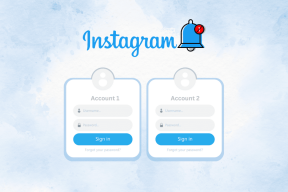Come creare un Pin sull'app mobile e sul sito web Pinterest – TechCult
Varie / / September 14, 2023
Pinterest è un enorme archivio di innumerevoli immagini, idee e ispirazioni sotto forma di Pin. Questi segnalibri visivi non sono solo immagini che gli utenti salvano nelle loro bacheche, ma sono storie in attesa di essere raccontate. Se hai appena iniziato il tuo viaggio su Pinterest, ti guideremo su come creare, aggiungere e pubblicare un pin su Pinterest sull'app mobile e sulla versione del sito web. Preparati a creare una galleria impressionante che rifletta il tuo segno sulla piattaforma.

Sommario
Come creare pin sull'app mobile e sul sito web Pinterest
I pin su Pinterest includono un'immagine, una descrizione e un collegamento alla fonte originale, rendendolo un elemento chiave nell'organizzazione e nella condivisione dei contenuti sulla piattaforma. Miglioriamo l'attrattiva visiva del tuo feed Pinterest con pin e pixel.
Come creare e pubblicare un Pin sull'app Pinterest Mobile
Stai cercando come creare un pin su Pinterest utilizzando uno smartphone? È semplice e facile, sia Android che iOS.
Opzione 1: su Android
I seguenti passaggi ti guideranno attraverso il processo di pubblicazione di un segnaposto sull'app Pinterest per Android:
1. Apri il Pinterest app.
2. Tocca il + (Più) icona in basso e seleziona Spillo.
3. Selezionane una dalle immagini salvate o tocca l'icona icona della fotocamera per fare clic su una nuova immagine e toccare Prossimo.
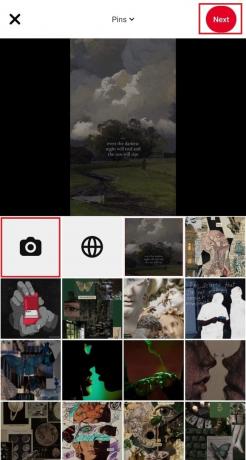
4. Aggiungi il Titolo, Descrizione, Sito web di destinazione, E Testo alternativo.
5. Tocca Prossimo.
6. Ora Scegli la tavola su cui vuoi salvare il pin o toccarlo Crea tavola per crearne uno nuovo.
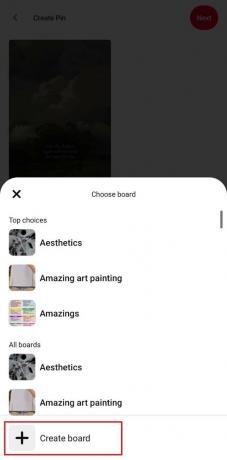
Leggi anche: Vale la pena passare a Canva Pro? Revisione e analisi
Opzione 2: su iOS
Segui i passaggi seguenti per creare e pubblicare un segnaposto sull'app Pinterest su iPhone:
1. Aprire Pinterest e sul feed principale, tocca il + (Più) icona.
2. Selezionare Spillo.

3. Seleziona l'immagine e tocca Prossimo.
4. Aggiungere un Titolo E Descrizione al tuo Pin e tocca Prossimo.

5. Infine, scegli una bacheca in cui salvare il tuo Pin.
Come creare un Pin sul sito Pinterest
Adesso puoi usare Pinterest anche sul PC e creare pin su di esso per mostrare i tuoi interessi e le tue idee prima degli altri. Segui i passaggi indicati di seguito:
1. Apri il Pinterest sito Web su qualsiasi browser del PC.
2. Login al tuo account se non hai già effettuato l'accesso.
3. Clicca su Creare nell'angolo in alto a sinistra dello schermo e seleziona Crea segnaposto.

4. Trascina e rilascia l'immagine o fai clic su freccia in un'icona circolare per caricarne uno.
5. Aggiungere un titolo, descrizione, Testo alternativo, E collegamento di destinazione come richiesto.
6. Ora, fai clic su cadere in picchiatamenù nell'angolo in alto a destra e scegli una tavola.
Nota: In alternativa, puoi anche crearne uno. Basta fare clic su Crea tavola opzione.
7. Infine clicca su Salva.
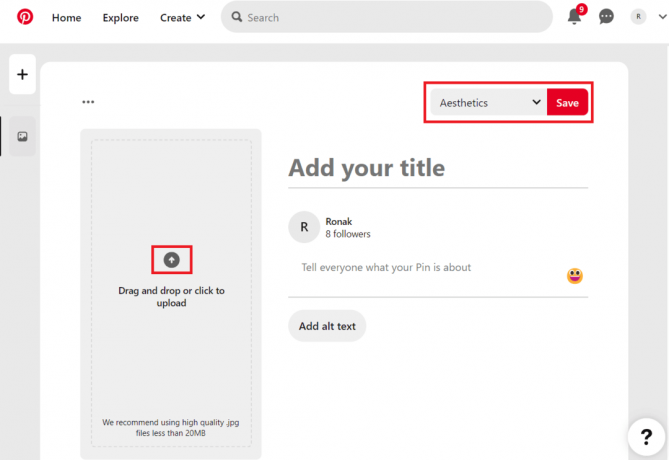
Leggi anche: 25 migliori alternative Pinterest da utilizzare invece
Come creare un pin Pinterest su Canva
Canva ti aiuta a progettare in modo creativo i pin Pinterest per distinguerli nel tuo feed. Segui i passaggi seguenti per lo stesso:
1. Aprire Tela e fare clic su Modelli sulla barra laterale sinistra
2. Sotto Tutti i modelli, clicca su Mezzi sociali e seleziona Pin di Pinterest nel riquadro di destra.

3. Seleziona il modello che preferisci oppure clicca su Crea vuoto per personalizzare il tuo modello.
4. Utilizza gli strumenti Canva per progettare il Pin con vari elementi, immagini, testi e altro ancora.
5. Una volta terminato, fare clic su Condividere nell'angolo in alto a destra e seleziona Scaricamento dal menu a discesa.]

6. Clicca su Scaricamento ancora e Salva l'immagine.
7. Ora aperto Pinterest e pubblicarlo.
Come aggiungere e modificare pin sull'account Pinterest Business
Pinterest consente inoltre alle aziende di raccontare visivamente le proprie storie, convertire le ispirazioni in azioni e indirizzare traffico, lead e vendite tramite i pin. Segui i passaggi indicati di seguito:
1. Aprire Pinterest e accedi al tuo account aziendale.
2. Clicca su Crea segnaposto dalla home page come mostrato evidenziato.

3. Aggiungi un'immagine per creare un Pin. Puoi trascinare e rilasciare o fare clic per caricare dal dispositivo.
4. Aggiungere un Titolo, Descrizione, Sito web, E Testo alternativo.
5. Per modificare il tuo Pin, fai clic su tre punti e poi, il Modifica segnaposto opzione.
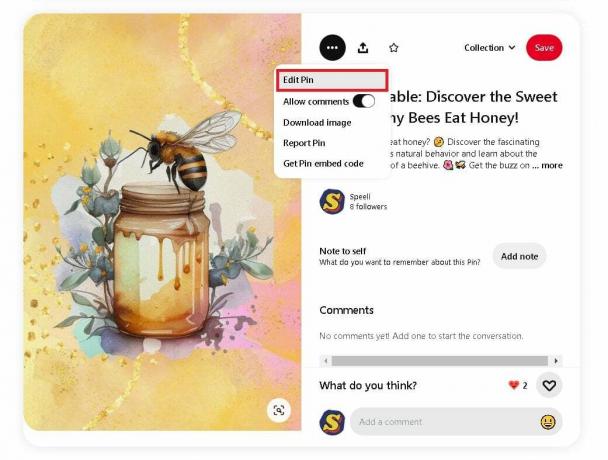
6. Apporta le modifiche necessarie, quindi fai clic su Salva pulsante.
Consigliato: 19 migliori alternative a StumbleUpon
Ora che lo sai come creare un pin su Pinterest mobile e web, è il momento di esprimere le tue idee, migliorare la tua attività o raccogliere cose che ti ispirano. Si prega di lasciare le vostre domande o suggerimenti nella sezione commenti qui sotto. Per ulteriori guide tecniche di questo tipo, rimani connesso a TechCult.
Henry è uno scrittore tecnologico esperto con la passione di rendere accessibili ai lettori di tutti i giorni argomenti tecnologici complessi. Con oltre un decennio di esperienza nel settore tecnologico, Henry è diventato una fonte di informazioni affidabile per i suoi lettori.